「ぴよ将棋」で将棋ウォーズの棋譜を読み込んで棋譜解析を行う
将棋ウォーズの対局棋譜を「ぴよ将棋」に読み込んで棋譜解析(※)を行うまでの流れを解説します。
「ぴよ将棋」ってなに?という場合はまずは以下のページをご参照ください。
⇒本格派対局将棋 ぴよ将棋について
※棋譜解析とは
棋譜のすべての指し手について、AIの推奨手の読み筋と実際に指した手の読み筋、および、それぞれの形勢評価を自動的に調べる機能です。
将棋ウォーズの対局棋譜を読み込む
※ここに記載の手順は各アプリ・サイトからの棋譜の読み込み手順のページに記載の棋譜読み込み手順と同じものです。
※将棋クエストや将棋倶楽部24からの棋譜読み込み手順についてはこちらをご参照ください。
「将棋ウォーズ棋譜検索」サイトにて棋譜をぴよ将棋に読み込みます。
⇒将棋ウォーズ棋譜検索
棋譜を検索後、ぴよ将棋のアイコンをタップすると、ぴよ将棋が起動し検討モードで初期局面が表示されます。
棋譜を読み込むと下図のように検討モードで初期局面が表示されます。
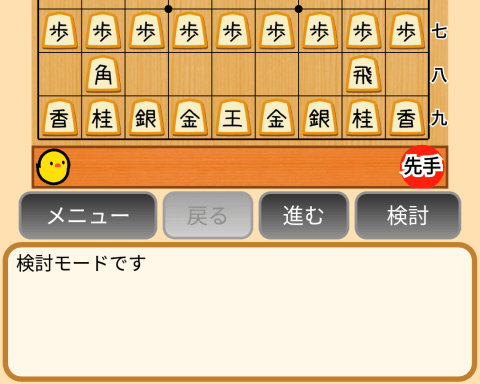
棋譜解析を行うAIのレベルを設定
まずは準備として、棋譜解析を行うAIのレベルを設定します。
※一度設定しておけば毎回実施する必要はありません。
- 「メニュー」ボタンから「設定」を選択
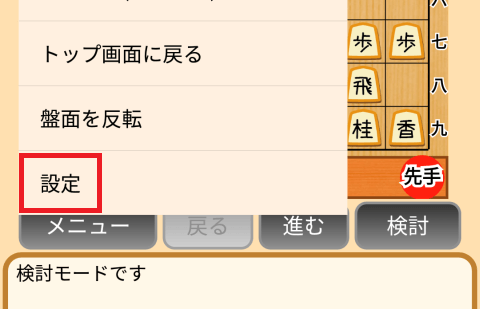
- 「ヒント・検討時のAIレベル」を変更する
高レベルでは時間がかかりますが解析結果が正確になります。 逆に低レベルでは時間はかかりませんが、解析結果が甘くなります。
ちょうどよいレベルを選択したら、「OK」ボタンをタップしてください。
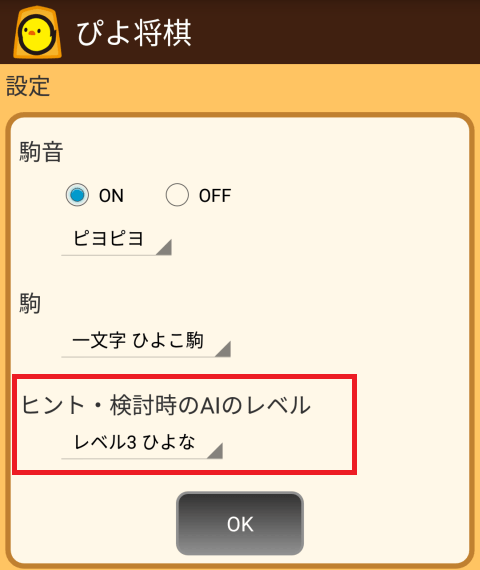
棋譜解析を開始する
「メニュー」の「棋譜解析(自動検討)」をタップします。
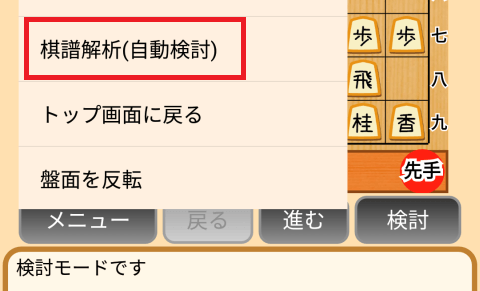
「棋譜解析開始」の問い合わせ画面が表示されますので、「OK」をタップすると、棋譜解析がスタートします。
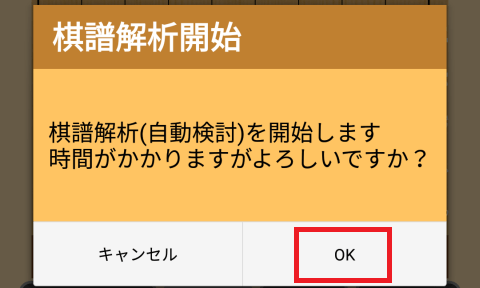
棋譜解析の結果を見る
棋譜解析の結果は下図のように、AIの読み筋と実際に指した手の読み筋と、それぞれの形勢評価が表示されます。
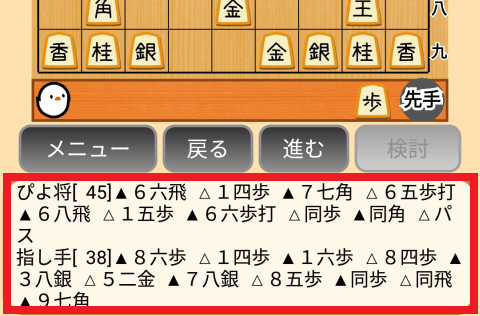
指し手[ 38]▲8六歩 △1四歩 ▲1六歩 △8四歩 ▲3八銀 △5二金 ▲7八銀 △8五歩 ▲同歩 △同飛 ▲9七角
AIの手と実際に指された手が一致した場合は「指し手」の行のみ表示されます。
[45]や[38]の数字はその手を指した時の形勢を表します。+は先手有利、−は後手有利です。歩得で100点ぐらいになります。45や38ですとほぼ互角です。
その右側の「▲8六歩 △5二金 ...」は読み筋です。1手目の▲8六歩が先手が指した手で、△5二金が続く後手の手になります。 読み筋に「パス」と表示されることがあります。将棋にパスはありませんが、ぼんやりした手の代表としてAIの内部ではパスを読んでいます。
「進む」ボタンで棋譜を進めると、各局面における解析結果を見ることができます。
指し手のプルダウンリストをタップすると、棋譜が表示されます。右側に棋譜解析した結果から形勢評価値および悪手・疑問手が表示されます。
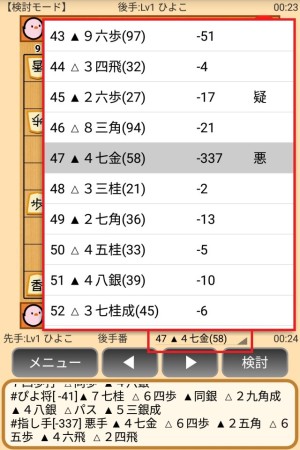
解析結果の保存
時間をかけて解析した結果は保存しておきましょう。
「メニュー」の「棋譜をファイルに保存」で、ファイルに保存します。
※解析した結果は棋譜のコメントとして保存されます。
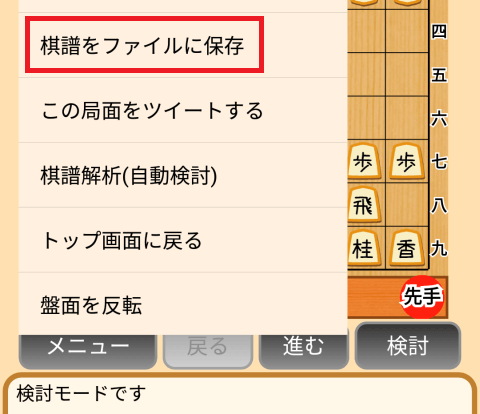
保存した結果ファイルはトップ画面の「ファイルから棋譜を読み込む」ボタンから読み込むことができます。

以上が棋譜の読み込みから棋譜解析を行うまでの流れとなります。
なお、棋譜解析はすべての指し手を調べるので、時間がかかりますが、特定の手だけ調べたいといった場合にはその局面が表示された状態で、
「検討」ボタンをタップすると、その手だけを調べることができます。
